Создать слайд шоу с музыкой из фотографий: Создать слайд-шоу онлайн — Clideo
Как сделать слайд-шоу из фотографий с музыкой? | Материалы от компаний
«ФотоШОУ» — это программа для создания слайд-шоу, научиться работать с которой может каждый. Разработка осуществлялась компанией AMS Software, которая не первый год выпускает на российский рынок программы, позволяющие решать мультимедийные задачи как любителям, так и профессионалам.
Первое знакомство с программой
Лишь только запустив программу, вы увидите диалоговое окно, позволяющее начать работу над новым проектом, открыть уже существующий или перейти к выбору шаблонов. Для тех, кто с компьютером на «Вы» — такое приветствие будет хорошей помощью, так как избавит от необходимости рыться в меню и искать требуемую функцию. В дальнейшем, при желании, это окошко можно будет отключить, сняв галочку в его нижнем левом углу.
Интерфейс программы выполнен в серых тонах, что позволяет работать с ней длительное время, не испытывая дискомфорта. Нажав на кнопку «Новый проект», мы переходим к основным функциям программы, которые и дадут ответ на вопрос: как сделать слайд-шоу из фотографий?
Нажав на кнопку «Новый проект», мы переходим к основным функциям программы, которые и дадут ответ на вопрос: как сделать слайд-шоу из фотографий?
Шаг первый: выбираем фотографии для слайдов
Очутившись в рабочей оболочке программы «ФотоШОУ», мы видим перед собой открытую вкладку «Фотографии», где с левой стороны размещен список доступных папок. Достаточно открыть нужную папку, выбрать требуемое фото и перетащить его в макет, расположенный в нижней части экрана, где фотографии представлены в той последовательности, в которой они будут отображаться при просмотре слайд-шоу. В случае неправильного размещения снимка не составит труда изменить его позицию. Перетащив фотографию, можно кликнуть по ней два раза мышки, чтобы открыть ее персональные настройки. С их помощью устанавливается время демонстрации, размеры и многие другие параметры. После того, как все фото будут выбраны, можно смело переходить ко второму шагу — установить переходы.
Шаг второй: переходы между фотографиями
Скучно и банально, когда при просмотре слайд-шоу один снимок сменяется другим. Возникает ощущение, что листаешь их в простом редакторе. Чтобы этого не было, а слайд-шоу доставило зрителям максимум удовольствия, в программе «ФотоШОУ» предусмотрена возможность задать переходы от одного фото к другому. Выбираем одноименную вкладку и перед нами открываются стандартные, градиенты и двойные переходы. Причем, в каждой группе — несколько десятков. Поэтому выбор есть.
Чтобы применить понравившийся эффект, достаточно всего лишь два раза щелкнуть по нему мышкой. Опция «применить ко всем» позволит обеспечить наличие такого перехода между всеми фотографиями, избавив от необходимости устанавливать его персонально для каждой.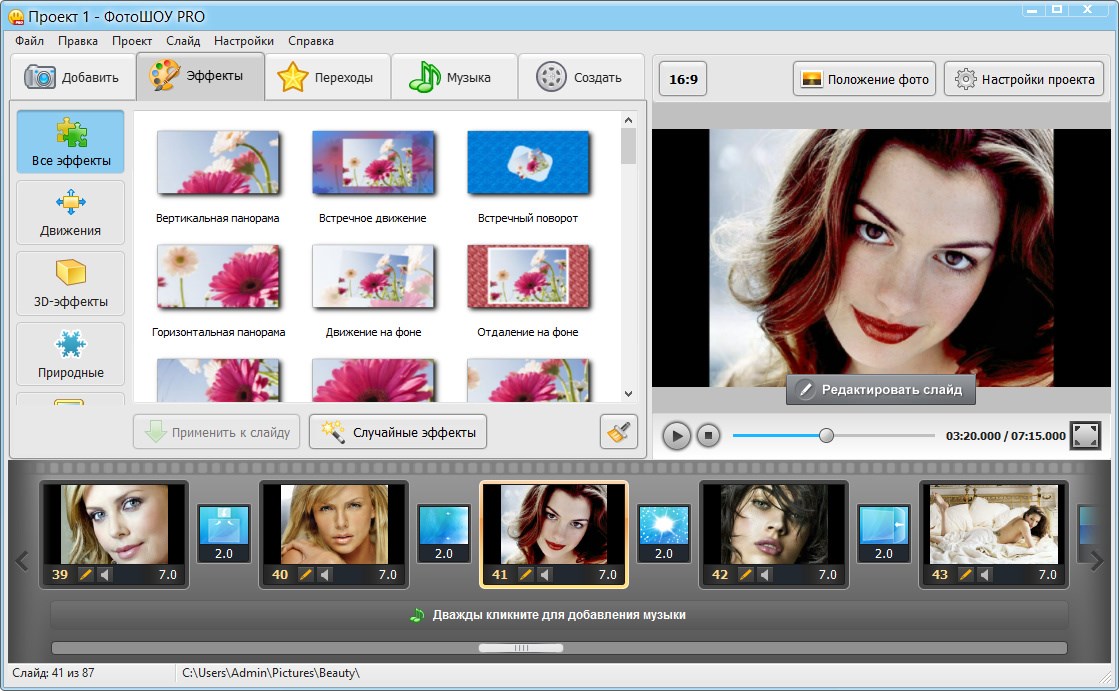 Здесь же, в демонстрационном окне, можно увидеть, что представляет собой выбранный эффект на практике.
Здесь же, в демонстрационном окне, можно увидеть, что представляет собой выбранный эффект на практике.
Шаг третий: создаем заставку
Продолжая рассказ о том, как сделать слайд-шоу с помощью новой программы, мы переходим к третьему шагу — созданию заставок. На выбор предложены варианты двух типов: статические или анимированные. Если среди доступных ничего не нравится — вы можете добавить свою заставку. Принцип добавления заставки в проект слайд-шоу такой же, как и фото. Достаточно перетащить заставку в конец или в начало проекта. Сделав два щелчка мышкой, вы можете поменять текст и разместить его так, как посчитаете нужным.
Шаг четвертый: оформление
Выбор оформления, как и заставок, не обязателен, но рекомендуем в том случае, если вы хотите сделать слайд-шоу более красочным.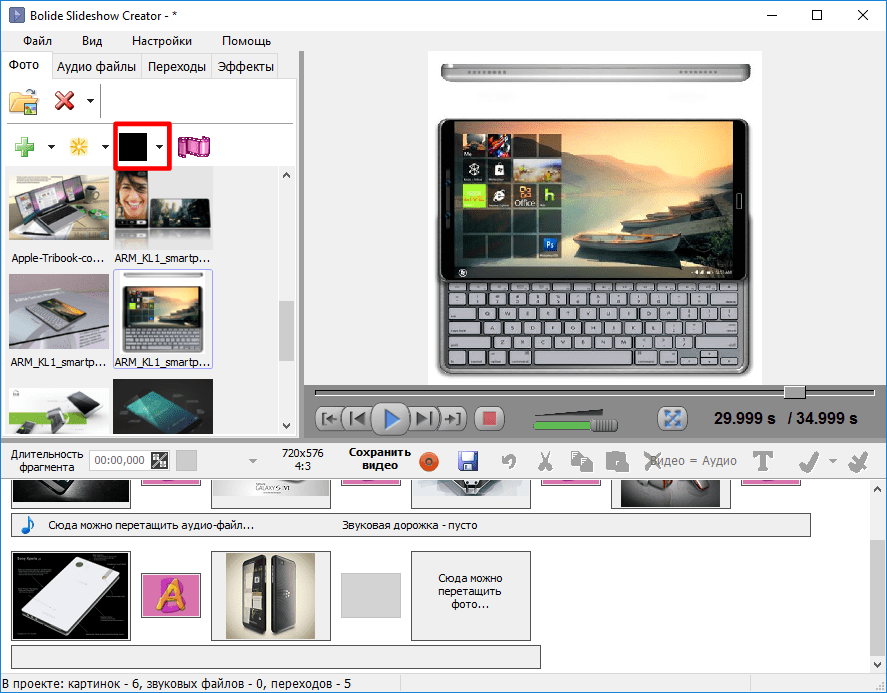 Вариантов оформления не так уж и мало, в чем можно убедиться, пролистав предложенные категории. Чтобы выбрать понравившийся вариант, просто выделите его мышкой и нажмите на кнопку «Применить оформление». Готово! Теперь создаваемое слайд-шоу из фотографий приобрело совершенно иной стиль.
Вариантов оформления не так уж и мало, в чем можно убедиться, пролистав предложенные категории. Чтобы выбрать понравившийся вариант, просто выделите его мышкой и нажмите на кнопку «Применить оформление». Готово! Теперь создаваемое слайд-шоу из фотографий приобрело совершенно иной стиль.
Шаг пятый: выбираем музыкальную композицию
До сих пор мы писали лишь о том, как выбирать фото, обрабатывать их и оформлять. Теперь же мы расскажем о том, как сделать слайд-шоу из фотографий с музыкой. Все достаточно просто. Внизу, под проектом, находится кнопка выбора музыки, нажатие на которую позволит задать необходимые композиции. Музыкальное сопровождение можно настраивать по своему усмотрению: вырезать из композиций нужные куски, менять последовательность, выбирать режим и эффекты. Все настройки выполняются в один-два клика мышкой.
Шаг шестой: сохраняем работу
Переходим на вкладку «Создать» и выбираем интересующий способ сохранения слайд-шоу: видео в различных форматах, в т. ч. HD-качества, создание DVD и т. д. При желании, можно указать даже тип устройства, на котором планируется осуществлять воспроизведение. В таком случае программа «ФотоШОУ» автоматически подберет параметры видеофайла.
ч. HD-качества, создание DVD и т. д. При желании, можно указать даже тип устройства, на котором планируется осуществлять воспроизведение. В таком случае программа «ФотоШОУ» автоматически подберет параметры видеофайла.
В качестве резюме
С программой работать легко, просто и приятно. Благодаря интуитивно понятному интерфейсу, разобраться в опциях управления и возможностях «ФотоШОУ» не составит труда. Программа идеально подходит как для новичков, так для и профессионалов. Чтобы сделать слайд-шоу из фотографий, не потребуется и десяти минут, а результат превзойдет все ваши ожидания!
Скачать ФотоШОУ
Смотреть примеры слайд-шоу
Теги: ролик, фотоальбом, программы, фотография
Создаём слайд-шоу из фотографий сами
Закажите бесплатный звонок
Установили Windows на
- 0
- 0
- 0
- 1
- 6
- 5
- 1
компьютерах
После приезда из отпуска у нас обычно накапливается множество снимков, которые мы хотим показать своим знакомым.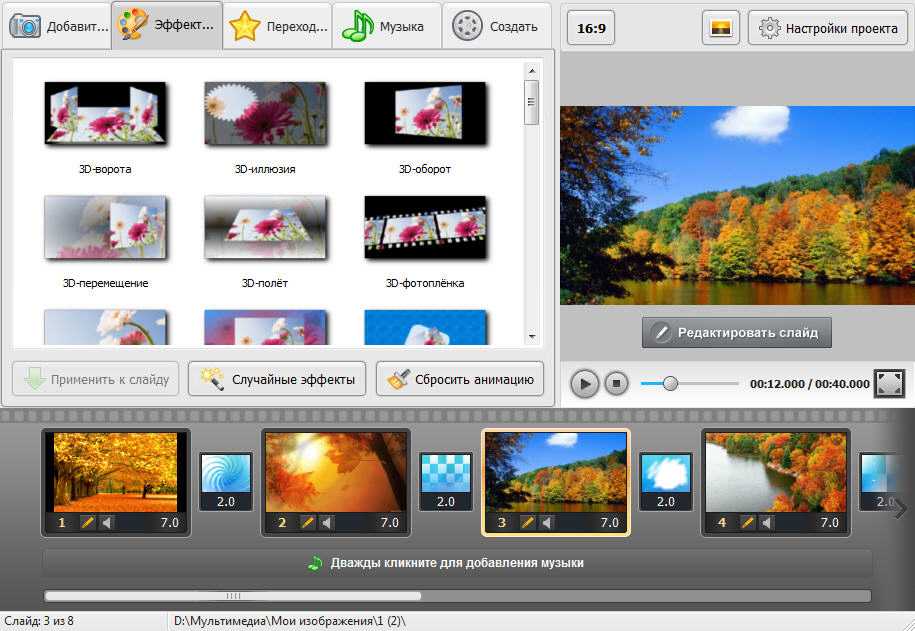 Но вспомните себя на месте человека, которому показывают огромное количество фото, говоря про каждую по несколько десятков секунд. Лично мне это всегда скучно, даже если путешествие, со слов знакомых, было невероятно захватывающим. Намного интереснее смотреть фотографии, которые перелистываются с пусть даже самым простым эффектом под музыку. А отдельные кадры, которые действительно заслуживают внимания и рассказа, вы сможете показать своему зрителю на экране компьютера. Такой подход к демонстрации фотоснимков значительно увеличит интерес к просмотру.
Но вспомните себя на месте человека, которому показывают огромное количество фото, говоря про каждую по несколько десятков секунд. Лично мне это всегда скучно, даже если путешествие, со слов знакомых, было невероятно захватывающим. Намного интереснее смотреть фотографии, которые перелистываются с пусть даже самым простым эффектом под музыку. А отдельные кадры, которые действительно заслуживают внимания и рассказа, вы сможете показать своему зрителю на экране компьютера. Такой подход к демонстрации фотоснимков значительно увеличит интерес к просмотру.
В создании слайд-шоу нет ничего сложного, особенно, если использовать предназначенную для этого программу. Movavi СлайдШОУ — это программа для создания фотофильма всего за пару кликов. Рассмотрим работу в ней на примере и убедимся, насколько это простой и полезный инструмент.
Movavi СлайдШОУ
Создание слайд-фильма
Допустим, мы уже выбрали пейзажи и портреты, которые хотим показать нашим друзьям. Нажимаем вкладку ФАЙЛ — НОВОЕ СЛАЙД-ШОУ.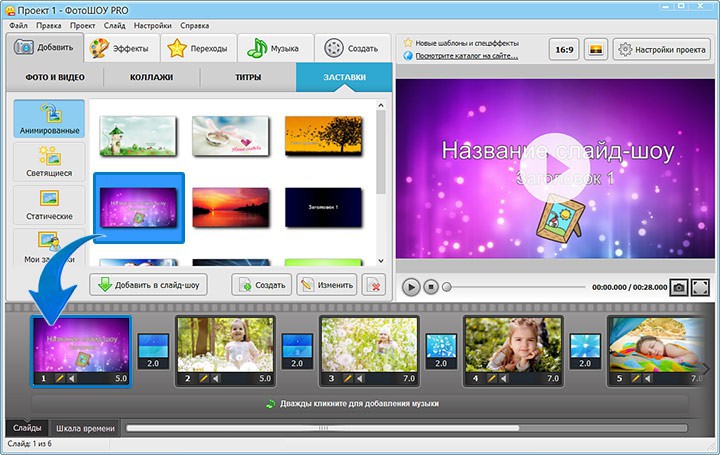
Этап первый. Добавляем отдельные фотографии или целые папки со снимками. Здесь же мы можем установить длительность кадров, а также добавить эффект движения камеры, который немного оживит ваши фото.
Добавляем фото
На втором этапе выбираем эффект перехода между слайдами. Иногда нам требуется самый простая состыковка, не отвлекающая зрителя от процесса, иногда мы хотим сделать соединение максимально эффектным. В огромной коллекции Movavi СлайдШОУ вы обязательно найдёте именно те переходы, которые подходят под ваши задачи. Ну а пока можем довериться программе и выбрать пункт «Случайные переходы». Не забываем указать длительность склеек.
Выбираем эффекты для переходов
Третьим этапом станет выбор музыкального сопровождения. Чем лучше вы подберёте музыку, тем приятнее и интереснее будет смотреть фильм из фотографий. Программа предлагает вам добавить трек из коллекции Movavi, однако вы можете выбрать и свою музыку. Ключевой функцией является возможность подстроить длительность слайдов под ритм музыки. Поверьте, эффект будет потрясающим.
Чем лучше вы подберёте музыку, тем приятнее и интереснее будет смотреть фильм из фотографий. Программа предлагает вам добавить трек из коллекции Movavi, однако вы можете выбрать и свою музыку. Ключевой функцией является возможность подстроить длительность слайдов под ритм музыки. Поверьте, эффект будет потрясающим.
На этом заканчивается быстрое создание слайд-шоу, теперь мы можем отредактировать получившийся набросок.
Добавляем музыку
Редактирование слайд-шоу
Благодаря встроенному редактору, мы можем создавать фотофильм с нуля или же редактировать слайд-фильм, созданный в мастере. В нижней части программы находится временная линия, на которую нужно добавлять иллюстрации, видео, эффекты, музыку и переходы. Именно здесь мы работаем со структурой слайд-шоу. Чтобы добавить файл или эффект, просто перетащите его на ТаймЛайн. Инструменты для работы, эффекты и переходы находятся слева вверху. Все они не спрятаны во множество вкладок, а расположены прямо на виду у пользователя.
Работаем с ТаймЛайн
Инструменты для редактирования
Помимо различных эффектов и переходов, доступно редактирование самих изображений. Например, можно выполнить обрезку или цветокоррекцию. Также есть функция записи голосового сопровождения с микрофона. Таким способом очень удобно создавать инструкции для программ. Сделали скриншоты, добавили в слайд-шоу, записали голосовое сопровождение — готово!
Инструменты редактирования
Итоги
Как и любой продукт компании Movavi, программа СлайдШОУ очень проста в понимании, не требует подготовки перед работой и позволяет всего за несколько минут добиться желаемого результата. Если вы хотите продемонстрировать своим друзьям, родственникам и знакомым большое количество фотографий с какой-нибудь поездки, то не мучайте их перелистыванием вручную, а продемонстрируйте созданное за пару минут слайд-шоу.
(495) 767-58-21
Вызвать мастера
Еще больше интересной и полезной информации
Комментарии (0)
Оставить комментарий
Слайд-шоу с музыкой — Создание фото-слайд-шоу
Создавайте слайд-шоу за 3 простых шага
Выберите Мастер слайд-шоу в меню «Пуск»
Или получите полный контроль над творческим процессом в ручном режиме.
Добавляйте медиафайлы в любом формате
Загружайте папки с изображениями, видео и музыкой. Количество файлов не ограничено.
Используйте один из готовых шаблонов
Или настройте каждую деталь по своему желанию. Выбирайте переходы, эффекты, музыку и титры.
Наслаждайтесь созданием слайд-шоу фотографий с музыкой
Получите мир веселья с более чем 165 фантастическими визуальными эффектами и фильтрами, более чем 105 переходами, более чем 100 заголовками и наклейками. Работайте с готовыми шаблонами или создавайте свою собственную историю.
Фильтры
Добавьте немного волшебства с помощью художественных фильтров.
Переходы
Сделайте свой фильм плавным.
Шаблоны
Доверьте свое время нашим профессиональным дизайнерам.
Музыка
Создайте атмосферу с обширной встроенной звуковой библиотекой.
Заголовки
Выразите свои чувства броскими подписями.
Как вам помогают видео слайд-шоу
Сохраните счастливые воспоминания
Хотите, чтобы ваши близкие чувствовали себя особенными? Создайте персонализированное видео слайд-шоу. Это идеальный подарок, чтобы передать свои эмоции и сохранить уникальные воспоминания об отдыхе и семейном отдыхе на всю жизнь.
Это идеальный подарок, чтобы передать свои эмоции и сохранить уникальные воспоминания об отдыхе и семейном отдыхе на всю жизнь.
Поздравить и мотивировать
Поздравляйте людей, которыми вы больше всего гордитесь, по мере того, как они преодолевают важные рубежи. Отпразднуйте день рождения или свадьбу друга или отметьте выпускной вечер своих детей. Используйте субтитры и озвучку, чтобы рассказать свою уникальную историю.
Продвигайте свой бренд
Создайте личный бренд в социальных сетях и расширьте свое влияние. Расскажите клиентам больше о своем бизнесе и продуктах и получите больше прибыли и лояльности. Загружайте на YouTube, Vimeo или Google Диск прямо из приложения.
Что пользователи думают о Movavi Slideshow Maker?
С помощью Movavi Slideshow Maker для Windows вы можете быстро создавать классные слайд-шоу с творческими эффектами и музыкой на ваш выбор.
Эль Фрейзер
Лучшее бесплатное средство для создания слайдшоу
Сначала попробуйте бесплатно в течение недели. Наслаждайтесь этим бесплатным создателем слайд-шоу с неограниченными функциями и инструментами для создания слайд-шоу.
Нада Кортес
Быстрая и умная программа
Вам не нужна степень в области фотографии или профессиональная помощь, чтобы сделать ваши слайд-шоу блестящими — средство для создания слайд-шоу изображений Movavi имеет простой в использовании интерфейс и всплывающие подсказки, которые помогут вам быстро освоить программное обеспечение.
Лорел Карни
Часто задаваемые вопросы
Да, существует бесплатная версия Movavi Slideshow Maker со следующими ограничениями: 7-дневный пробный период, водяной знак на выходных слайд-шоу и возможность сохранять только половину длины аудио.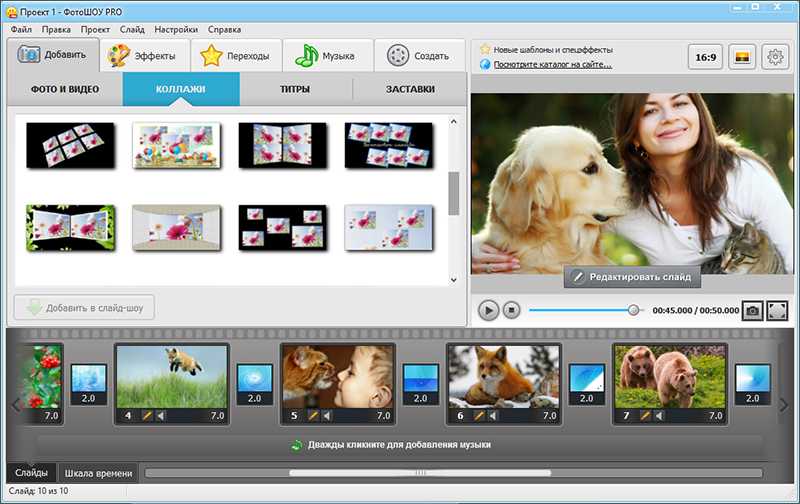
Вам нужно всего лишь загрузить пробную версию Movavi Slideshow Maker, чтобы пользоваться ею бесплатно.
Movavi Slideshow Maker — один из самых простых способов создать видео-слайд-шоу из ваших фотографий.
Ограничений нет. Вы можете обрабатывать столько фотографий, видео и музыкальных треков, сколько захотите.
Movavi Slideshow Maker.0005
Graphics card
Intel ® HD Graphics 2000, NVIDIA ® GeForce ® series 8 and 8M, Quadro FX 4800, Quadro FX 5600, AMD Radeon ™ R600, Mobility Radeon ™ HD 4330, Mobility FirePro ™ серии , Radeon ™ R5 M230 или выше, видеокарта с последними драйверами
Дисплей
Разрешение экрана 1280 × 768, 32-битный цвет
ОЗУ
020 2 ГБ пробел
400 МБ свободного места на жестком диске для установки, 600 МБ для текущих операций
Системные разрешения
Для установки требуются права администратора
* Бесплатная версия Movavi Slideshow Maker имеет следующие ограничения: 7-дневный пробный период, водяной знак на выходных слайд-шоу и возможность сохранять только половину длины аудио. Узнать больше
Узнать больше
Как сделать слайд-шоу с музыкой в Windows 11
В этом уроке мы покажем вам как сделать слайдшоу с музыкой на Windows 11 без использования сторонних инструментов и приложений. Несмотря на то, что существует так много вариантов создания слайд-шоу с классными эффектами, создание слайд-шоу фотографий изначально или с использованием встроенной функции на ПК с Windows 11 было бы хорошим вариантом. Если вы хотите сделать это, вы можете использовать приложение Microsoft Photos в Windows 11, чтобы создать слайд-шоу с музыкой. Вы можете добавить фоновой музыки и/или пользовательских аудиофайлов в слайд-шоу, а затем экспортируйте слайд-шоу с музыкой в виде файла формата MP4 в высоком качестве.
Встроенное приложение «Фотографии» в Windows 11 улучшено и имеет несколько замечательных функций. Он позволяет просматривать слайд-шоу, редактировать изображения, создавать видео из изображений, поворачивать изображение, обрезать изображение, сравнивать изображения и многое другое.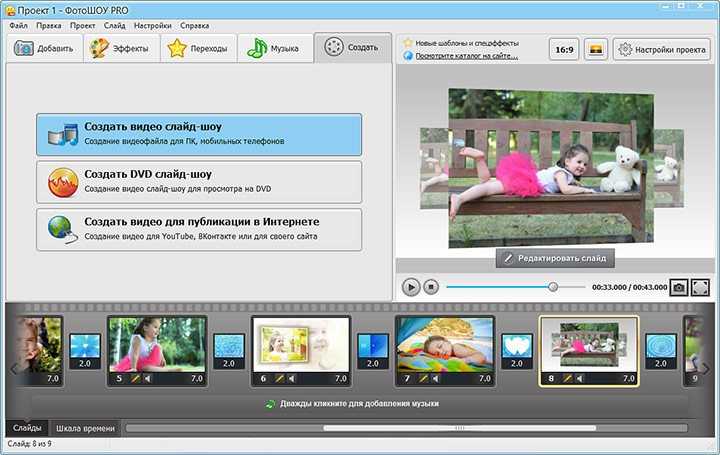 Сделать слайд-шоу с музыкой с помощью приложения «Фотографии» также легко и весело. Он поддерживает множество форматов изображений, таких как JPG 9.0150 , THUMB , TIFF , DNG , JFIF , JXR , WDP , ICO , HEIC , PNG , HEIF , DIB , HIF , GIF (включая анимированный GIF ), BMP , MEF и т. д., для создания слайд-шоу видео. В вашем слайд-шоу не будет водяного знака , что делает его более полезным.
Сделать слайд-шоу с музыкой с помощью приложения «Фотографии» также легко и весело. Он поддерживает множество форматов изображений, таких как JPG 9.0150 , THUMB , TIFF , DNG , JFIF , JXR , WDP , ICO , HEIC , PNG , HEIF , DIB , HIF , GIF (включая анимированный GIF ), BMP , MEF и т. д., для создания слайд-шоу видео. В вашем слайд-шоу не будет водяного знака , что делает его более полезным.
Шаги по созданию слайд-шоу с музыкой на ПК с Windows 11 с помощью Приложение «Фотографии» приведено ниже:
- Открытие приложения «Фотографии»
- Создание нового видеопроекта
- Добавление изображений или фотографий для слайд-шоу видео в раздел Библиотеки проектов
- Поместите добавленные фотографии в Раскадровку раздел
- Использование параметров для слайд-шоу
- Добавление фоновой или пользовательской музыки к слайд-шоу
- Предварительный просмотр слайд-шоу
- Завершение слайд-шоу видео и экспорт его в формате MP4 видео.

Каждый упомянутый выше шаг содержит несколько разделов. Итак, давайте подробно рассмотрим все эти шаги.
Во-первых, вам нужно открыть приложение «Фотографии». Вы можете использовать окно поиска Windows, меню «Пуск» или любой другой способ открыть его. После этого создайте новый видеопроект. Для этого нажмите на опцию Видеоредактор , которая доступна рядом с опцией Папки .
Нажмите кнопку Новый видеопроект . Откроется всплывающее окно, в котором вам нужно дать имя вашему видео или слайд-шоу. После этого используйте OK во всплывающем окне.
Нажмите кнопку Добавить , расположенную в верхней левой части раздела Библиотека проектов . Откроется раскрывающееся меню, в котором вам нужно нажать на опцию From this PC , чтобы добавить изображения или фотографии, хранящиеся в папке на вашем компьютере с Windows 11. Вы также можете добавить онлайн-изображения (используя опцию Из Интернета ) или изображения из вашей коллекции, если хотите.
Миниатюры добавленных изображений будут видны в Раздел библиотеки проектов . Вы можете удалить некоторые фотографии, если они добавлены по ошибке.
Теперь это один из основных шагов для создания слайд-шоу с музыкой с помощью приложения «Фотографии». После размещения необходимых изображений перетащите выбранные изображения из раздела библиотеки проекта в раздел Storyboard . А затем для слайд-шоу у вас будут важные параметры, доступные в разделе «Раскадровка».
Вы также можете щелкнуть правой кнопкой мыши фотографию, чтобы получить к ней доступ. Все эти параметры помогут вам создать красивое и значимое слайд-шоу. Доступные варианты:
- Повернуть фото
- Установить продолжительность показа фото с помощью параметра Продолжительность
- Добавить титульную карточку с произвольным текстом и/или фоном
- Изменение размера фото (уменьшить, чтобы вместить или удалить черные полосы)
- Добавить текст , движение, 3D-эффекты, фильтры и т.
 д.
д.
Связанный: Как просматривать фотографии в виде слайд-шоу в Windows
Теперь наступает основная часть, где вам нужно добавить музыку к слайд-шоу видео. После того, как фотографии добавлены и установлены параметры, вы можете играть или предварительный просмотр слайд-шоу . Для этого подарка есть отдельный раздел в верхней правой части интерфейса приложения «Фотографии». Конечно, в слайд-шоу не будет звука. Итак, нажмите на опцию Фоновая музыка , если вы хотите добавить музыкальную дорожку, которая будет автоматически регулироваться в зависимости от продолжительности слайд-шоу видео.
На выбор доступны предварительно добавленные музыкальные треки. Вы также можете установить уровень музыки, а также есть возможность предварительного просмотра музыкальной дорожки.
Если вы не хотите использовать музыкальную дорожку и хотите добавить в слайд-шоу собственный звук по вашему выбору, это также можно сделать.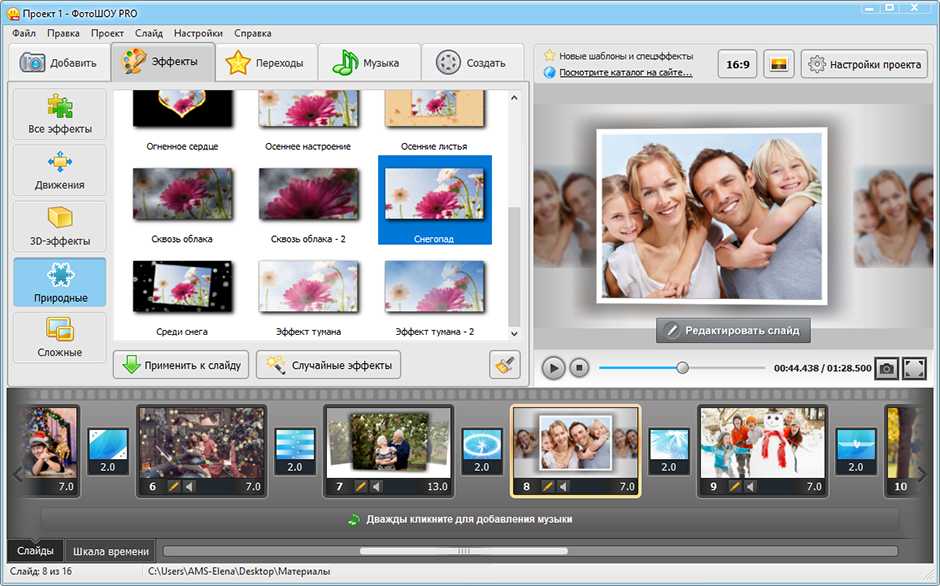 Для этого щелкните параметр Custom audio (доступен рядом с параметром «Фоновая музыка») в разделе предварительного просмотра слайд-шоу. После этого используйте кнопку Добавить аудиофайл (доступна в правом верхнем углу) и добавьте аудиофайл по вашему выбору с вашего компьютера с Windows 11. Поддерживаемые форматы: MP3 , AAC , MKV , WMA , 3G2 , M4V , M2TS , WAV , AAC , ADTS , etc.
Для этого щелкните параметр Custom audio (доступен рядом с параметром «Фоновая музыка») в разделе предварительного просмотра слайд-шоу. После этого используйте кнопку Добавить аудиофайл (доступна в правом верхнем углу) и добавьте аудиофайл по вашему выбору с вашего компьютера с Windows 11. Поддерживаемые форматы: MP3 , AAC , MKV , WMA , 3G2 , M4V , M2TS , WAV , AAC , ADTS , etc.
Here, the best part is you can also adjust the audio длину и поместите аудиофайл в нужное место. Кроме того, можно добавить несколько аудиофайлов и поместить в слайд-шоу. Вам нужно немного поработать, чтобы отрегулировать положение звука и предварительно просмотреть слайд-шоу, чтобы убедиться, что звук соответствует слайд-шоу.
После этого нажмите кнопку Готово .
Читайте также: Как добавить избранное в приложение «Фотографии» в Windows
Наконец, нажмите Завершить видео . Появится всплывающее окно. Здесь вы можете выбрать качество выходного видео: Среднее (720p) , Низкое (540p) или Высокое (1080p) , используя раскрывающееся меню. Вы также можете развернуть раздел Дополнительные параметры , а затем использовать кодирование с аппаратным ускорением , чтобы ускорить процесс экспорта слайд-шоу.
Появится всплывающее окно. Здесь вы можете выбрать качество выходного видео: Среднее (720p) , Низкое (540p) или Высокое (1080p) , используя раскрывающееся меню. Вы также можете развернуть раздел Дополнительные параметры , а затем использовать кодирование с аппаратным ускорением , чтобы ускорить процесс экспорта слайд-шоу.
В конце нажмите кнопку Экспорт , после чего вы сможете сохранить слайд-шоу с добавленной музыкой в виде файла MP4 в папку или место по вашему выбору.
Есть ли в Windows 11 средство для создания слайд-шоу?
Да, безусловно. В Windows 11 есть встроенный инструмент для создания слайд-шоу, к которому можно получить доступ и использовать с помощью приложения «Фотографии». Вы можете создать слайд-шоу с музыкой. У вас будет выбор: использовать фоновую музыку или добавить собственный аудиофайл в слайд-шоу. Текстовые эффекты, титульный лист, 3D-эффекты и т. д. также могут быть добавлены к слайд-шоу, а затем вы можете экспортировать окончательный результат в виде файла 9.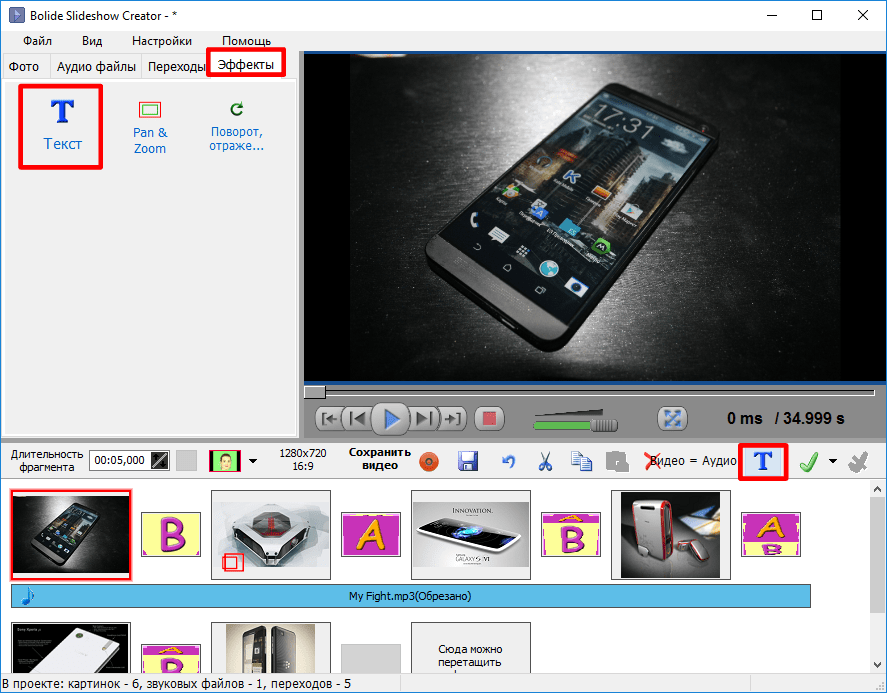

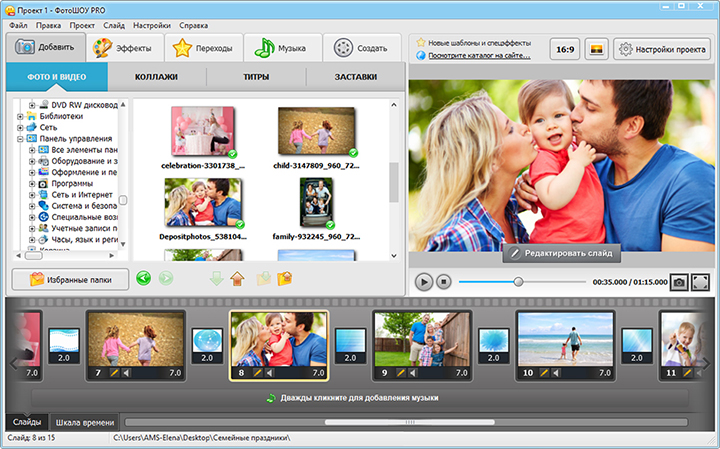
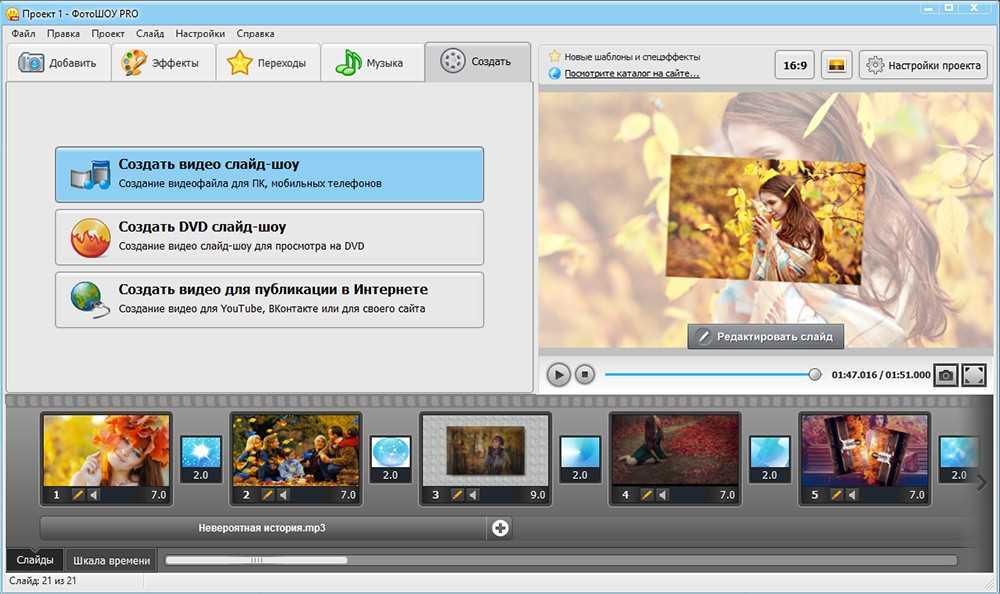 д.
д.